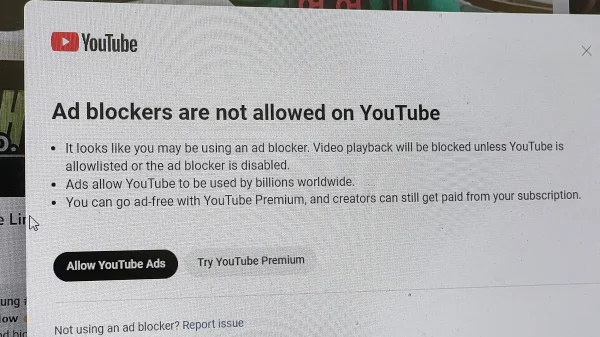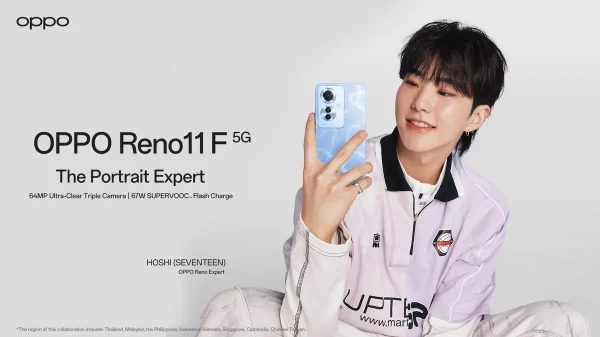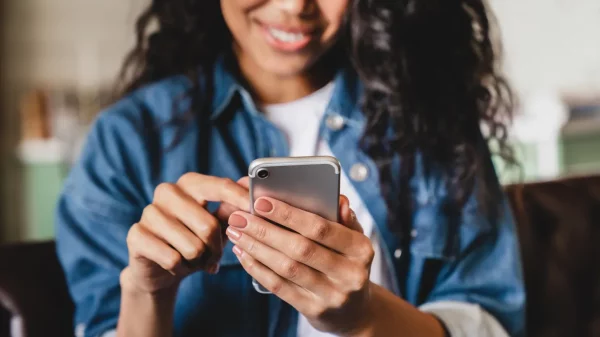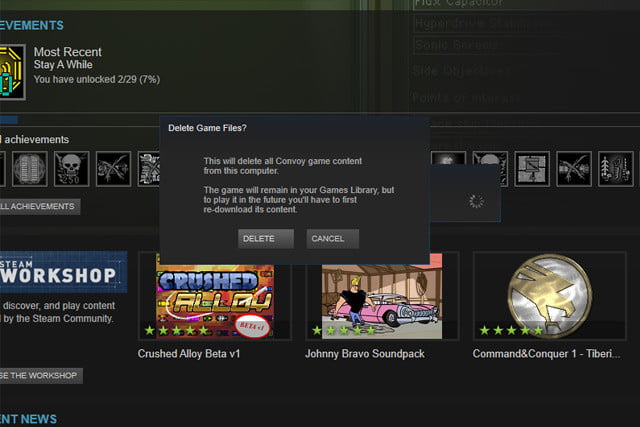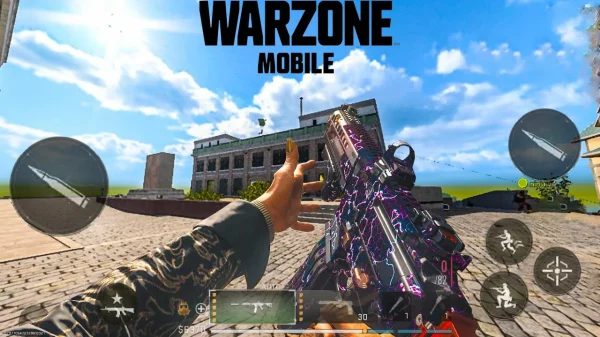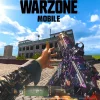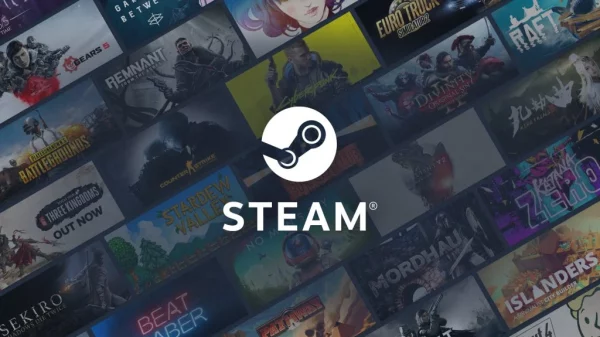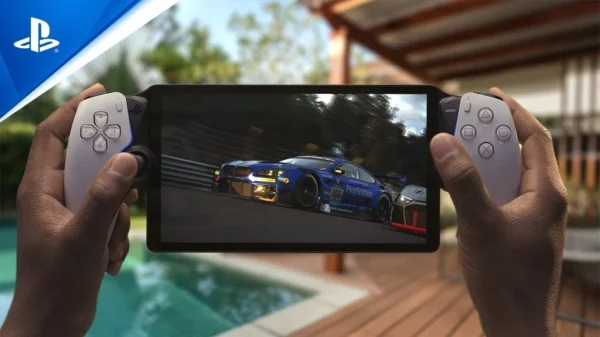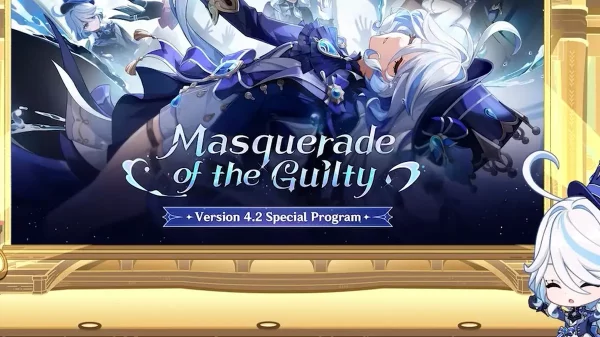Last updated on 11 Maret, 2022
Unbox.id – Distribusi game digital membuat proses pembelian dan pemasangan game menjadi lebih mudah. Jika anda bermain game di PC, ada kemungkinan besar anda menggunakan Steam.
Tetapi dengan ada banyak game yang membutuhkan banyak ruang penyimpanan di PC anda, sebagian besar player tidak memiliki ruang penyimpanan bagi setiap game yang diinginkan dalam hard drive.
Jika anda beralih untuk membeli game di Epic Games store, mungkin saja anda tidak ingin koleksi game lama di Steam anda terinstal di PC anda, dan Epic secara cepat akan membangun perpustakaan game digitalnya sendiri.
Baca juga: Lakukan Yang Terbaik, Valve Rilis Steam Deck
Untungnya, Steam bisa membuat anda menghapus instalan dan menginstal ulang game yang telah anda beli kapan pun Anda mau. Prosesnya hampir semudah menginstalnya. Dalam panduan ini saya akan memberikan langkah-langkah untuk meng-uninstall game Steam.
Menghapus instalasi game melalui Steam
Metode tercepat dan termudah untuk menghapus game adalah melalui Steam.
Langkah 1: Buka client Steam dan log ini.
Langkah 2: Klik tab “library” di menu navigasi atas.
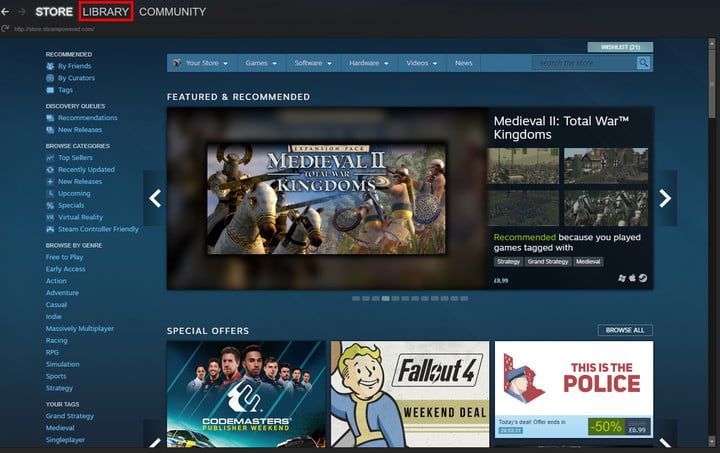
Langkah 3: Carilah dan klik kanan pada game yang ingin anda hapus di pustaka tersebut, nantinya akan membuka menu pilihan. Pada menu pilihan tersebut, klik “uninstall.”
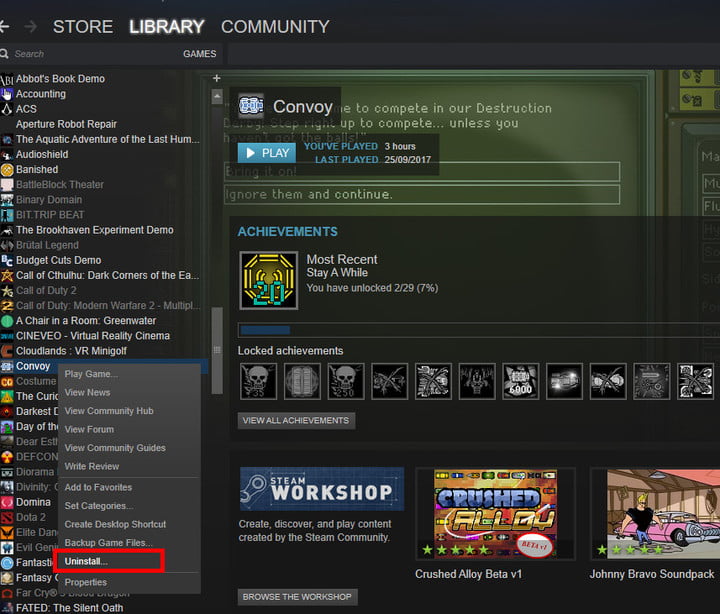
Langkah 4: Steam akan mengonfirmasikan pada anda apakah anda ingin menghapus game tersebut sepenuhnya. Jika anda benar-benar ingin menghapusnya, klik saja tombol “uninstall”.
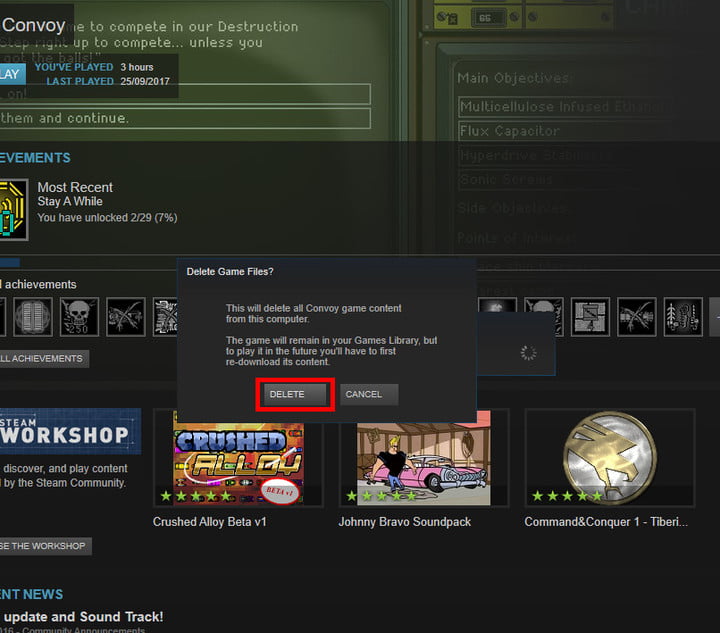
Sekarang, game akan dihapus. Judul game akan terlihat berwarna abu-abu dalam daftar game Steam anda.
Jika anda ingin menginstalnya kembali, cukup klik dua kali judul game itu kembali, atau klik kanan dan pilih “install” dari menu muncul. Kemudian ikuti instruksinya selanjutnya.
Baca juga: Inilah Daftar Top Ranked Games Steam 2021
Menghapus instalasi melalui Windows
Jika anda tidak suka menghapus game langsung dari Steam, anda bisa menghapusnya dalam sistem. Sama seperti aplikasi Windows lainnya, anda bisa menghapus game Steam melalui menu “Program and Features” dalam sistem Windows.
Meskipun proses ini nantinya juga akan membawa anda ke antarmuka Steam pada langkah terakhir, anda mungkin lebih menyukai metode ini jika anda juga ingin membersihkan berbagai bagian dari sistem anda sekaligus.
Langkah 1: Carilah ” Program and Features “, atau navigasikan ke “Control Panel” di menu Start, dan klik opsi “uninstall a program” di bawah “Programs.”
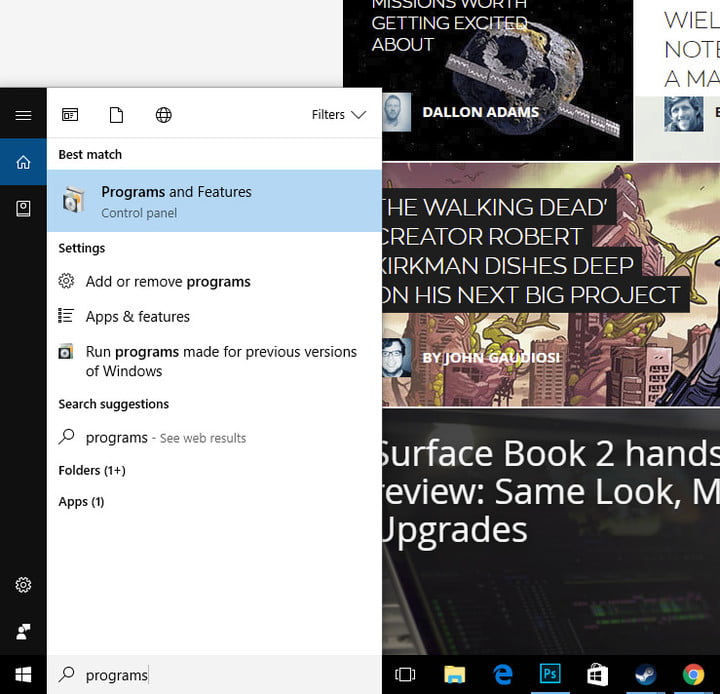
Langkah 2: Carilah game yang ingin anda hapus. Setelah anda menemukannya, klik “uninstall” diatas, atau klik kanan pada game dan klik “uninstall”.
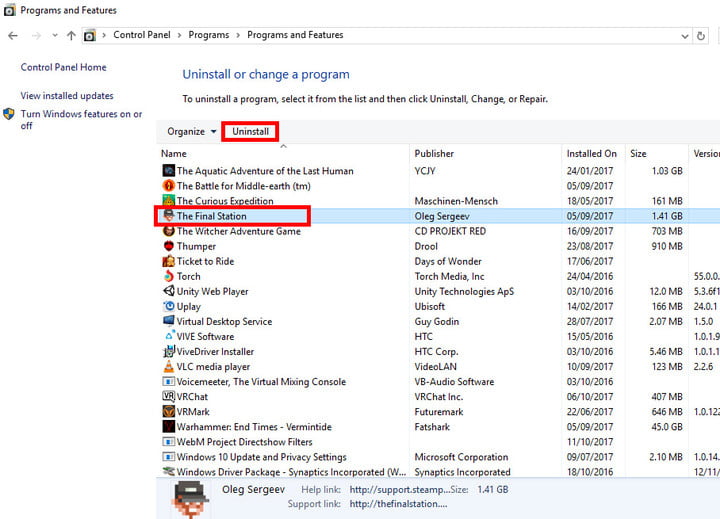
Langkah 3: Kemudian anda akan masuk ke antarmuka Steam. Log in, jika diperlukan. Ketika dihadirkan dengan kotak konfirmasi akhir, klik “Delete”. Sekarang game anda akan dihapus.
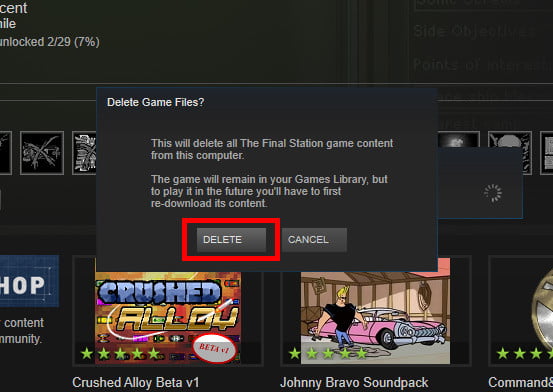
Jadi sebenarnya tidak ada cara untuk menginstal ulang game yang dibeli dari Steam tanpa menggunakan antarmuka Steam. Jika anda ingin menginstal ulang game, masuk ke Steam, pilih game dari pustaka game anda, dan klik dua kali judul game. Bisa juga dengan mengklik kanan judul game, lalu pilih “install”.
Baca juga: Cara Uninstall Aplikasi Pada Laptop Dengan Windows 7, 8, 10!
Menghapus instalasi secara manual
Meskipun metode di atas adalah langkah terbaik untuk menghapus game dari Steam, anda juga dapat menghapus game secara manual. Ini adalah cara terbaik untuk memastikan bahwa game benar-benar telah dihapus dari sistem sepenuhnya, meskipun ini tidak akan menghapus game dari pustaka Steam anda.
Langkah 1: Navigasikan ke folder instalasi Steam. Dalam Windows 10, lokasi instalasi default adalah C: Program Files(x86)Steam.
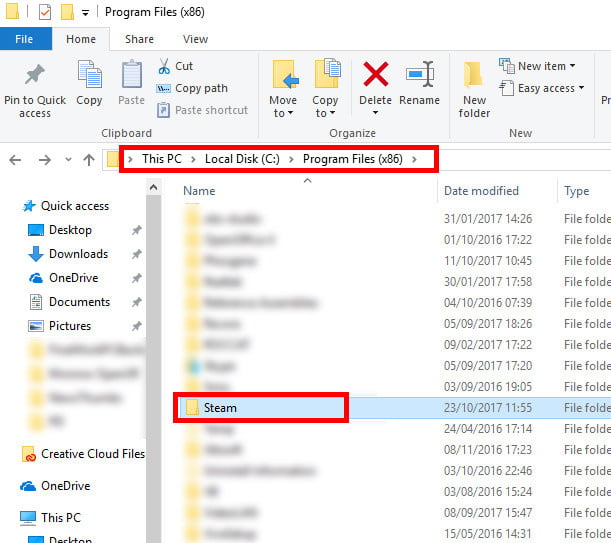
Langkah 2: Buka folder “Steamapps”, kemudian folder “Common”.
Langkah 3: Sekarang anda akan melihat daftar folder game. Carilah game yang ingin anda hapus, lalu pilih foldernya dan tekan tombol delete di keyboard atau klik kanan pada folder tersebut dan pilih “delete”.
Sekarang game akan dihapus dari komputer. Mungkin terlihat ‘putih’ atau terinstall di pustaka Steam, tetapi tidak dapat dimainkan tanpa diupdate dan menginstal ulang semua file.
Jika Anda ingin menghapus game dari sistem anda sepenuhnya, anda mungkin juga perlu menghapus konfigurasinya dan menyimpan filenya, yang biasanya terletak di folder “Saved Games”, folder “Documents”, atau “AppData di folder C:Users[YourUsername].
Karya yang dimuat ini adalah tanggungjawab penulis seperti tertera, tidak menjadi bagian tanggungjawab redaksi unbox.id.